Sida loo dilo habka adoo isticmaalaya Line Command gudaha Windows 11/10
Windows 11/10 wuxuu bixiyaa Maareeyaha Hawsha(Task Manager) ma aha oo kaliya inuu fahmo barnaamijka ama arjiga qaadanaya inta kheyraadka ah, laakiin wuxuu kuu ogolaanayaa inaad joojiso ama disho abka joojiya ka jawaabista. Haddii uu jiro hal hab oo dhibaatada keenaya, si fudud ayaad u maareyn kartaa.
Marka laga hadlayo habab badan oo qaadanaya ilo badan oo CPU ah, Maareeyaha Hawsha(Task Manager) waa dhib in la isticmaalo. Marka, qoraalkan, waxaan ku baran doonaa sida loo dilo hal ama dhowr habab iyadoo la adeegsanayo Command Prompt ama PowerShell .
Dila habka adoo isticmaalaya khadka taliska
Isticmaalka Command Prompt
Hawlaha Maareeyaha Hawsha(Task Manager) waxaa lagu gaari karaa iyadoo la adeegsanayo aaladaha ku saleysan talisyada- Tasklist iyo Taskkill (Tasklist and Taskkill). Si loo dilo, waa hab laba-tallaabo ah.
- Marka hore, waxaan u baahanahay inaan helno Aqoonsiga Geedi-socodka(Process ID) annagoo adeegsanayna Liiska Task(Tasklist) ,
- Marka labaad, waxaan dileynaa barnaamijka annaga oo adeegsanayna Taskskill .

Fur Command Prompt oo leh mudnaanta maamulka(Open Command Prompt with admin privileges) adoo ku qoraya cmd Run Quick ( Win + R ) ka dibna Shift + Enter .
Si aad u aragto hababka(To view the processes) , ku qor kuwan soo socda oo ku dhufo Gelida:
Tasklist /fo table
Ogow aqoonsiga nidaamka ee ku hoos qoran tiirka Aqoonsiga Habka .(Process ID)
Waxaad sidoo kale dili kartaa barnaamij adigoo isticmaalaya magaca saxda ah.
Si loo dilo habka magaciisa(kill a process by its name) , ku qor amarka:
Taskkill /IM "process name" /F
Marka Chrome , barnaamijku wuxuu yeelan doonaa magac sida chrome.exe.
Ku qor oo taabo Geli(Enter) kuwa soo socda si aad u disho Chrome .
Taskkill /IM chrome.exe /F
Furaha/F waxa loo adeegsadaa in si xoog ah loo dilo habka.
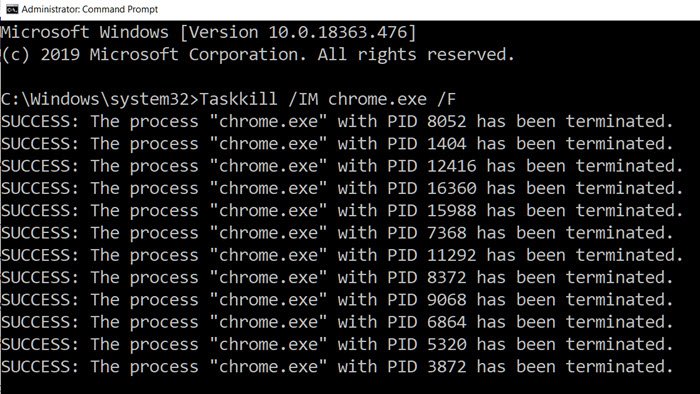
Si loo dilo nidaamka PID-(kill a process by its PID) da, ku qor amarka:
Taskkill /F /PID pid_number
Hadda si aad u disho habab badan isku mar(kill multiple processes simultaneously) , ku socodsii taliska sare ee PID ee dhammaan hababka ay raacaan boosaska.
Taskkill /PID 2536 /PID 3316 /F
Nidaam kasta, waa inaad ku darto /PID doorasho, ka dibna fuli.
Taasi waxay tidhi, halkan waa hal shay oo ay tahay inaad ogaato. Maalmahan arjigu wuxuu isu fidiyaa barnaamijyo yaryar, mid walbana wuxuu leeyahay aqoonsi nidaam oo ka duwan. Qaadashada tusaale Chrome , waxay leedahay PID ee kordhinta, mid loogu talagalay subroutines, iyo wixii la mid ah. Helitaanka nidaamka aasaasiga ah, tusaale ahaan, aqoonsiga barnaamijka waalidku ma fududa, markaa haddii aad rabto inaad disho arji, waxa fiican inaad isticmaasho hab-raaciyaha si aad u disho.
Akhri(Read) : Sida loo dilo habraaca ka jawaabi la'aanta(How to kill a Not Responding process) ?
Habka dil adoo isticmaalaya PowerShell
Si aad u aragto liiska hababka socodsiinta, ku fuli amarka soo socda awood sare oo PowerShell ah(elevated PowerShell prompt) :
Get-Process
Si aad u disho habka adoo isticmaalaya magaciisa, fuli amarka soo socda:
Stop-Process -Name "ProcessName" -Force
Si aad u disho habka adoo isticmaalaya PID , fuli amarka soo socda:
Stop-Process -ID PID -Force
Waxa jira habab badan oo lagu beddeli karo Maareeyaha Hawsha(Task Manager) haddii aan la heli karin. Barnaamijyada ay ka midka yihiin Process Explorer ee Microsoft waa add-on aad u fiican kaas oo bixiya tafaasiil dheeraad ah oo ku saabsan habka, oo xitaa kuu ogolaanaya inaad ku disho codsiyo badan hal mar. Si kastaba ha ahaatee, Taskview , Taskkill ama Stop-Process , waxaa loo isticmaali karaa in lagu dilo codsiyada kombiyuutarada fog, taas oo aan suurtagal ahayn dhammaan barnaamijyada dhinac saddexaad.
Akhri soo socda(Read next) : Sidee lagu qasbi karaa in la xidho barnaamij aanu maamulaha hawsha joojin karin ?
Waxaan rajeynayaa in boostada ay fududayd in la raaco.
Related posts
Liiska amarrada DISKPART iyo sida loogu isticmaalo gudaha Windows 11/10
Sida loo soo bandhigo khadka taliska gudaha Task Manager ee Windows 11/10
Sida loo isticmaalo FINDSTR iyo amarrada xargaha ee gudaha Windows 11/10
Sida loo uninstall barnaamijka iyadoo la isticmaalayo Command Prompt in Windows 11/10
Talooyinka degdega ah ee amarka aasaasiga ah ee Windows 11/10
Sida loogu kala beddelo CMD iyo PowerShell gudaha Terminalka Windows
Ku celi PowerShell iyo CMD meelayntooda hore
Maamul shabakadaha Wireless-ka adoo isticmaalaya Command Prompt gudaha Windows 11/10
Sida loo xaqiijiyo hash-ka faylka Windows ISO adoo isticmaalaya PowerShell gudaha Windows 11/10
Sida loo dayactiro Microsoft 365 iyadoo la isticmaalayo Command Prompt gudaha Windows 11/10
Mindida Faylka Swiss waa aalad khadka taliska faa'iido u leh Windows
Sida loo furo degdega PowerShell ee gudaha Windows 11/10
Sida loo cusboonaysiiyo darawalada adoo isticmaalaya Command Prompt gudaha Windows 11/10
Sida loo socodsiiyo amarka degdegga ah maamule ahaan gudaha Windows 11/10
Ku Samee Liiska Barnaamijyada Bilowga adoo isticmaalaya Line Command ama PowerShell
Sida MAR WALBA loo socodsiiyo Command Prompt iyo PowerShell maamule ahaan
PowerShell wuxuu ka furmayaa Bilawga gudaha Windows 11/10
Sida loo rakibo xirmada Appx app iyadoo la isticmaalayo PowerShell gudaha Windows 11/10
Sida loo hubiyo heerka batteriga iyadoo la isticmaalayo line Command gudaha Windows 11/10
Sida loo furo Command Prompt galka gudaha Windows 11/10
